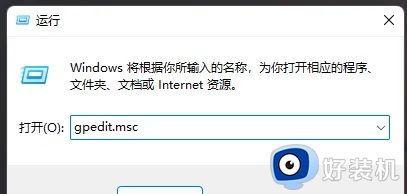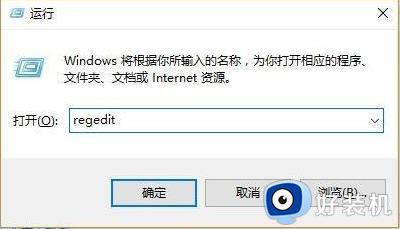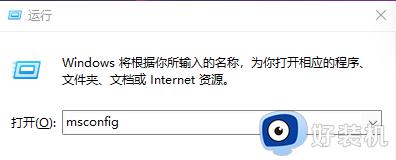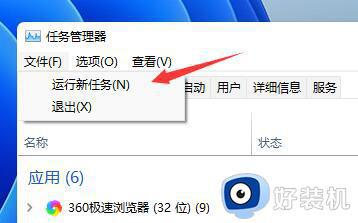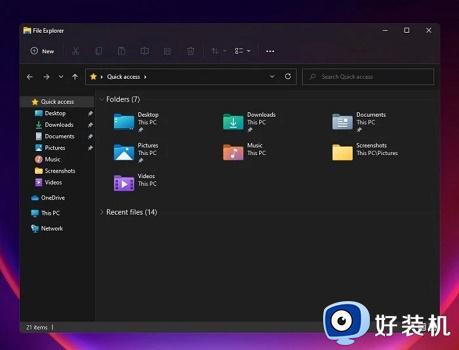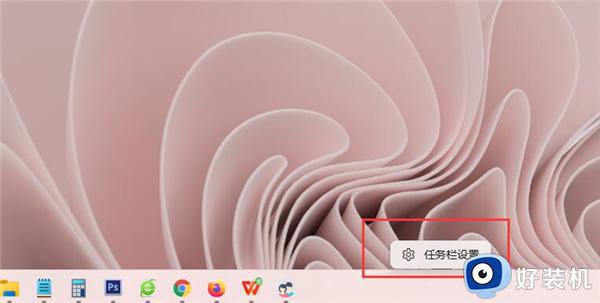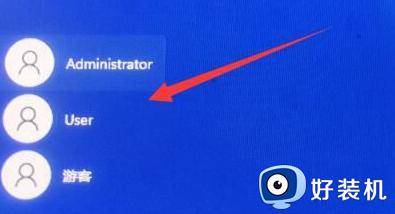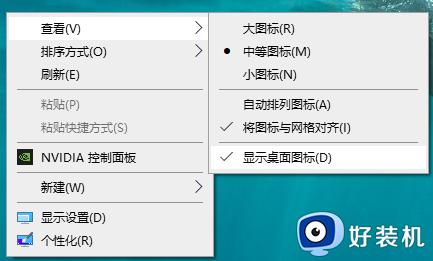win11进不去桌面怎么回事 win11进不了桌面的解决方案
时间:2022-10-06 15:26:18作者:huige
在使用win11系统过程中,经常会碰到各种情况,比如就有一部分win11系统用户就遇到了开机进不去桌面的问题,许多人遇到这样的问题都不知道要怎么办,可能是软件或者更新有不兼容或冲突等现象,为此,今天就由笔者给大家讲解一下win11进不了桌面的解决方案。
方法一、
1、首先我们可以重启电脑,然后在开机时按下“F8”进入如下选项,选择“疑难解答”。
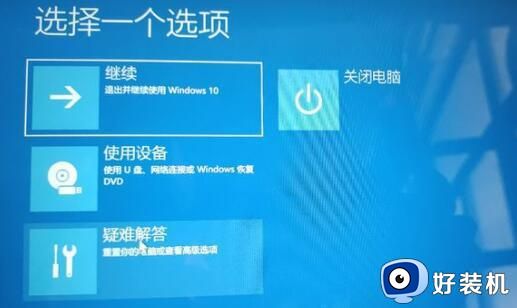
2、接着在疑难解答中点击“高级选项”。

3、然后找到并选择其中的“卸载更新”,卸载完成后重启电脑即可。

方法二、
1、如果卸载完更新后,大家依旧进不去桌面,那么可能是系统文件损坏或丢失了,那就只能重装系统了。
2、小编推荐大家在本站下载win11系统,因为本站的win11非常稳定可靠,不容易出现进不去桌面的问题。
3、因为我们无法进入桌面,所以只能选择u盘重装了。

关于win11进不去桌面的详细解决方法就给大家介绍到这里了,有碰到一样情况的话,那就学习上面的方法来进行解决吧。